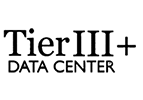Si les styles/images ne sont pas chargés, suivez ces différentes étapes :
1. Si vous avez des fichiers personnalisés à l'exception des fichiers publiés à partir du générateur dans le dossier racine de votre site Web d'hébergement, assurez-vous que vos fichiers ne se croisent pas avec les fichiers générés. L'intersection peut être causée par des noms de fichiers identiques dans le dossier racine Web et le dossier "websiteforest". Par exemple, le site Web peut ne pas fonctionner correctement si les deux fichiers existent : [web-root]/js/main.js et [web-root]/sitepro/js/main.js. Dans ce cas, vous devez renommer ou déplacer vers un autre dossier tous les fichiers égaux comme [web-root]/js/main.js.
Le même problème peut apparaître avec les dossiers. Par exemple, si vous avez une page sur le site Web avec l'URL « Contacts » (http://mywebsite.com/Contacts/), la page ne fonctionnera pas si vous avez également le dossier « Contacts » dans le dossier racine du site Web.
2. Si le site Web s'exécute sur le serveur Apache, assurez-vous que le module Apache "mod_rewrite" est activé pour l'hôte du site Web. Sans ce module, le site Web peut sembler complètement foiré - sans images ni styles chargés.
3. Veuillez ouvrir le fichier ".htaccess" situé dans le dossier racine Web de votre site Web. Supprimez (ou commentez) tout le contenu (s'il y en a un) entre les lignes "#### PERSISTENT CONTENT ####" et "#### PERSISTENT CONTENT END ####". Après cela, rechargez le site Web dans le navigateur et vérifiez si le problème a disparu.
Si la mise en page automatique est activée :
La mise en page automatique est une option qui essaie de créer un site Web réactif (l'adapter à n'importe quel appareil) à partir d'un site Web construit, en utilisant une seule version comme source (Wide, Desktop, Tablet ou Phone). Cependant, l'option de mise en page automatique nécessite une structure de site Web logique et compréhensible pour pouvoir la convertir aussi correctement que possible. Si ce n'est pas le cas, le site Web final peut avoir une apparence incorrecte ou différente du site Web construit dans le constructeur.
4. Vous devez éviter de chevaucher un élément avec un autre dans le générateur. Cette structure n'est pas prise en charge par la mise en page automatique et elle placera ces éléments sur le site Web final les uns à côté des autres.
5. Parfois, le site Web peut apparaître correctement dans le constructeur, mais sur le site Web final (lors de la prévisualisation ou de la publication), une partie du site Web peut être beaucoup déplacée vers la gauche ou la droite. Habituellement, ce problème est lié au fait qu'il reste un élément indésirable sur la page dont vous n'avez pas besoin, mais il ne peut pas être vu à cause des décalages négatifs configurés pour cet élément. Afin de trouver un tel élément, essayez de dézoomer le générateur dans le navigateur (Ctrl + "-") jusqu'à ce que vous commenciez à voir cet élément. Une fois que vous l'avez trouvé, supprimez un élément. Revenez en arrière sur le zoom du navigateur et essayez de prévisualiser le site Web pour voir si le problème est résolu.
Autres raisons:
6. Assurez-vous que vous regardez la même version sur le site Web du constructeur de site et sur le site Web publié - c'est-à-dire que vous voyez peut-être la version "Desktop" dans le constructeur et la version "Wide" dans le site Web publié. Essayez de redimensionner la fenêtre du navigateur avec le site Web publié pour voir comment elle est modifiée (si d'autres modes sont activés dans le générateur).
- 0 Utilisateurs l'ont trouvée utile